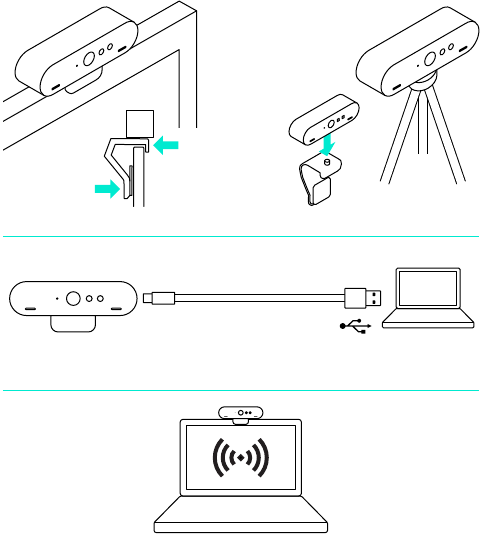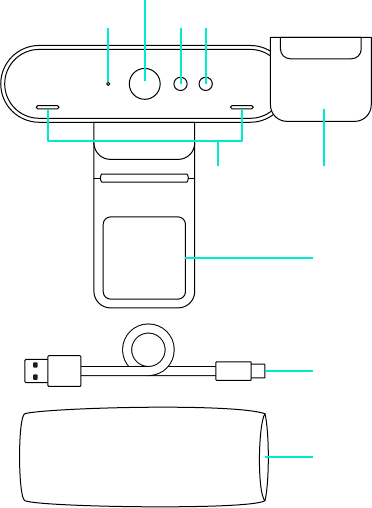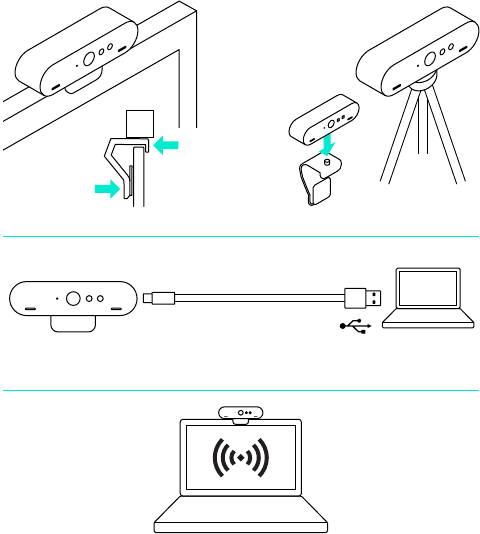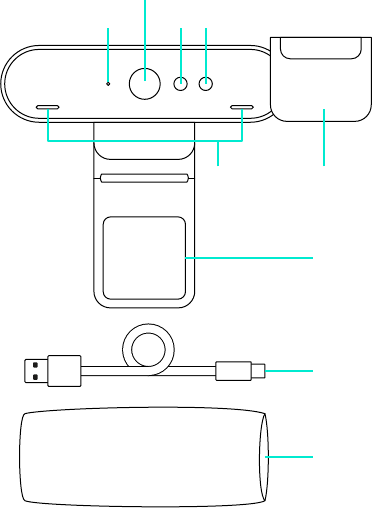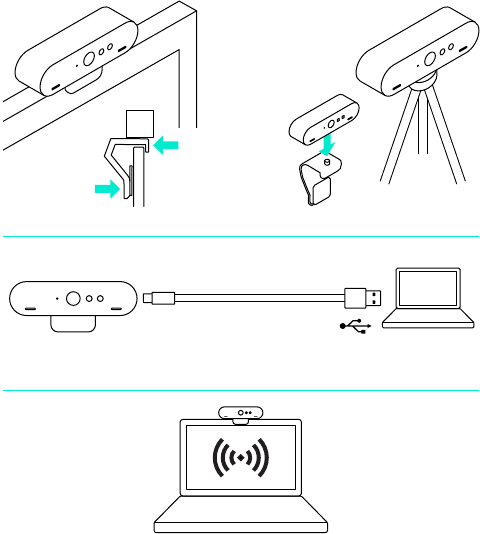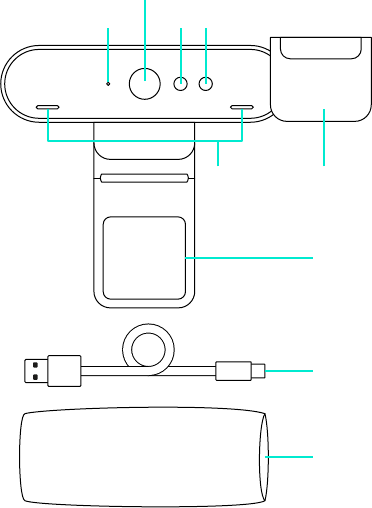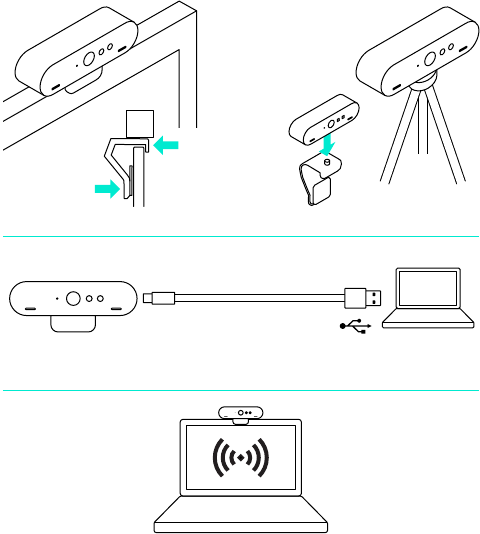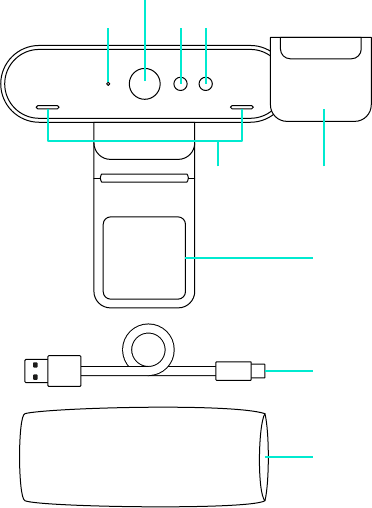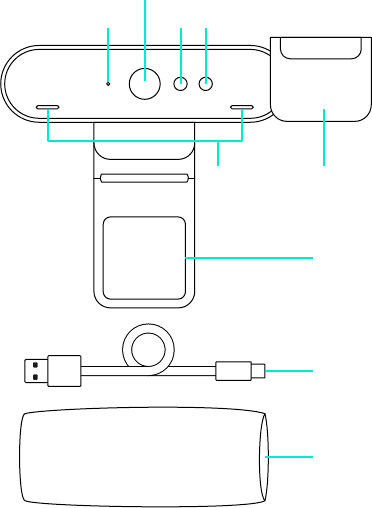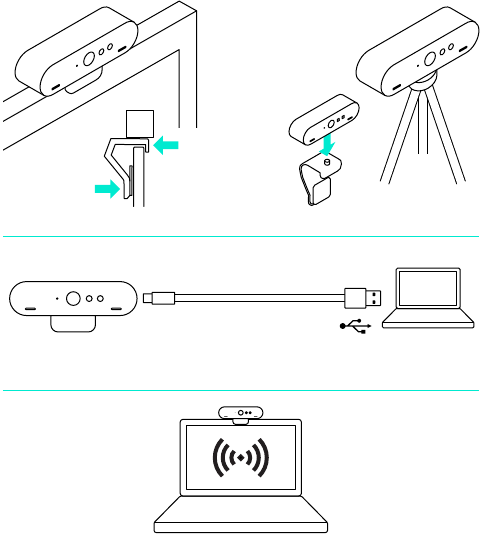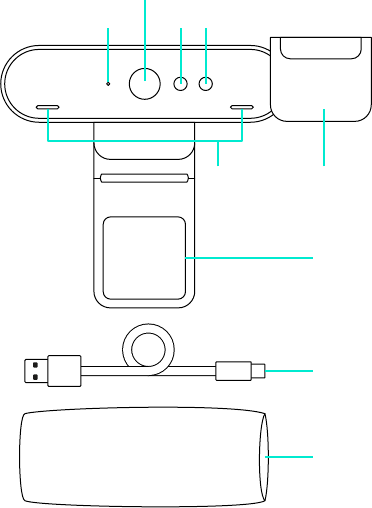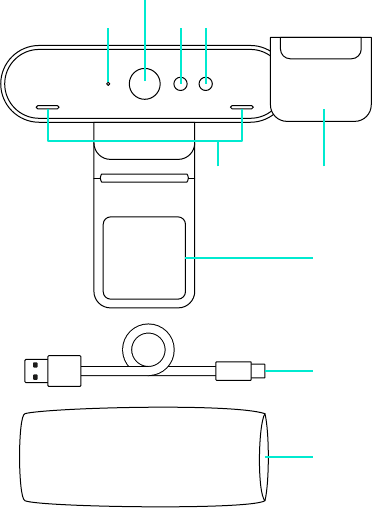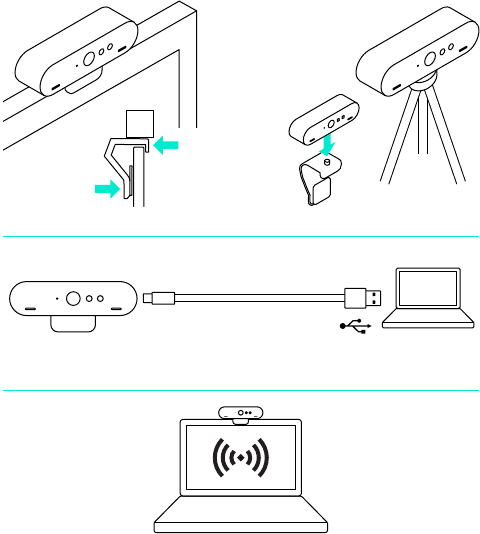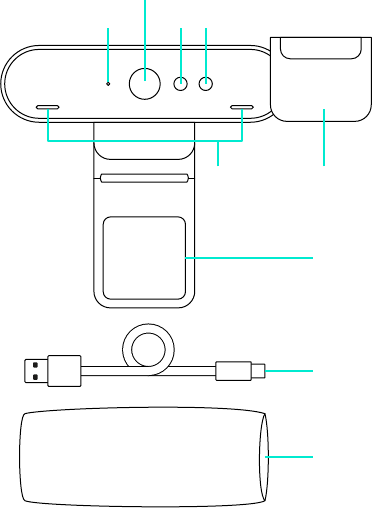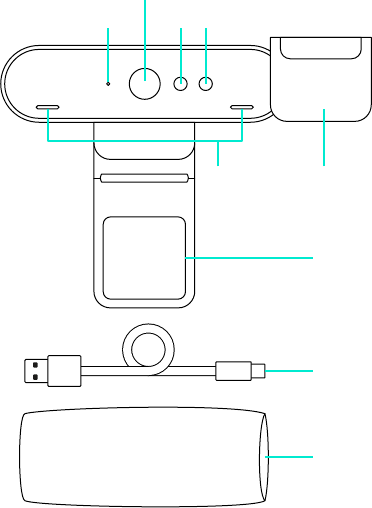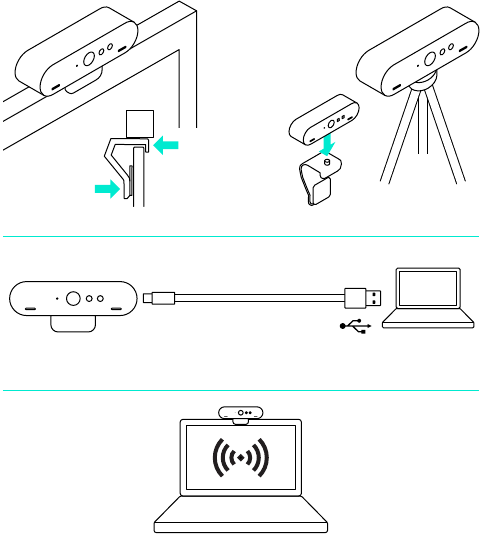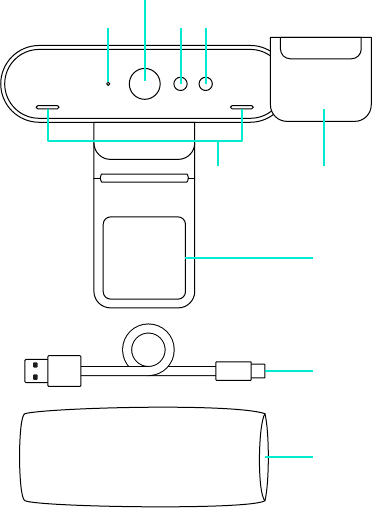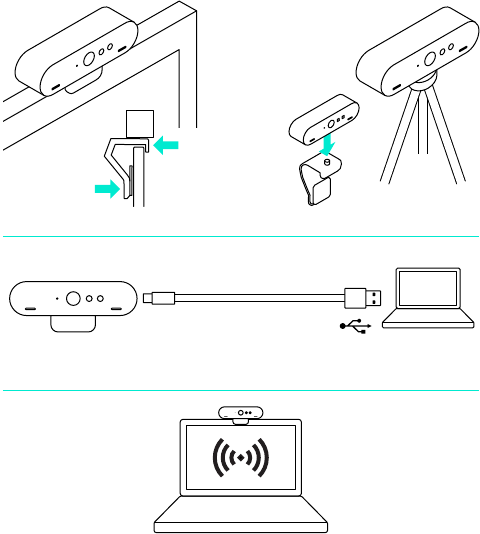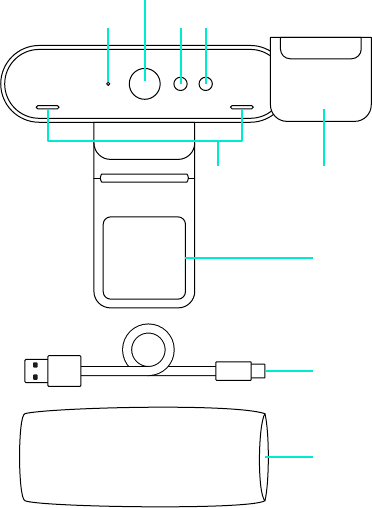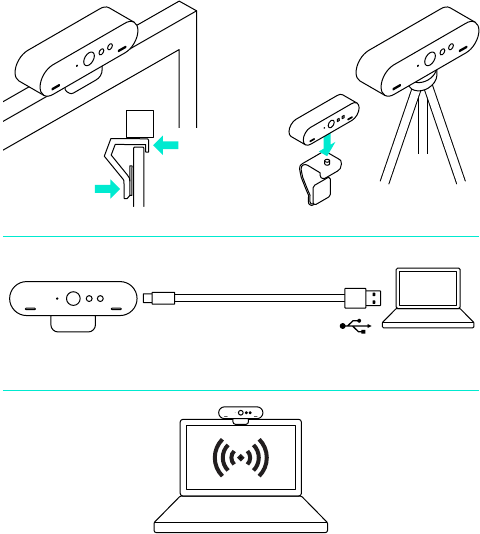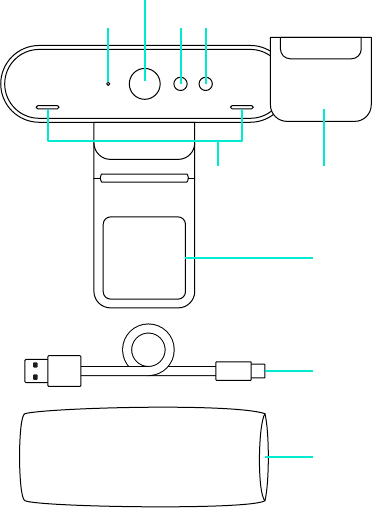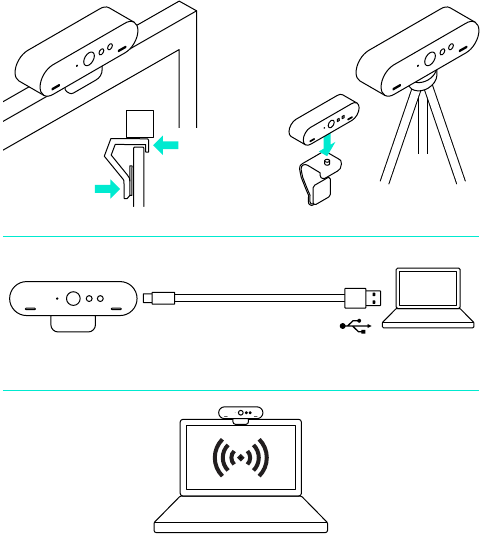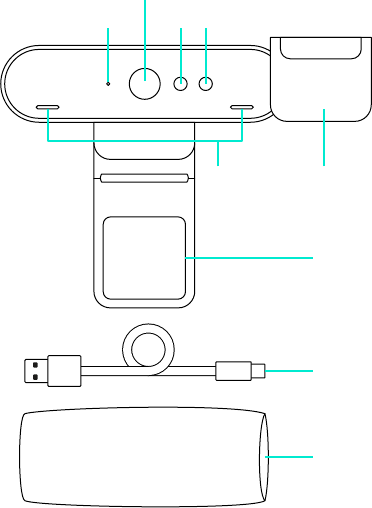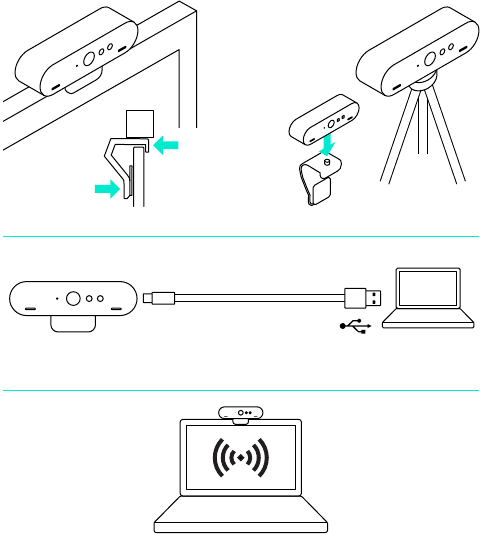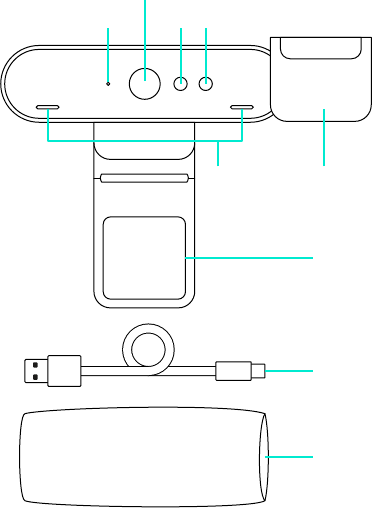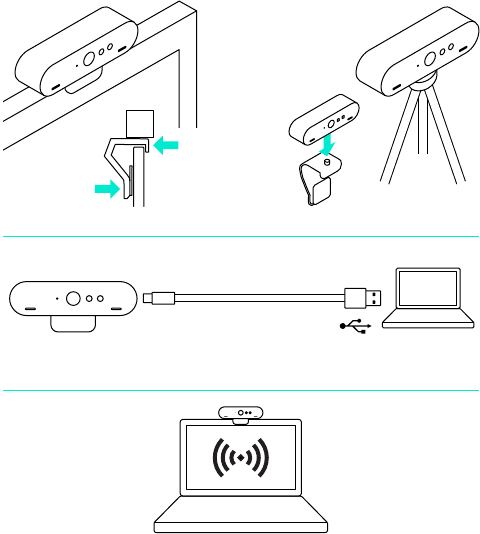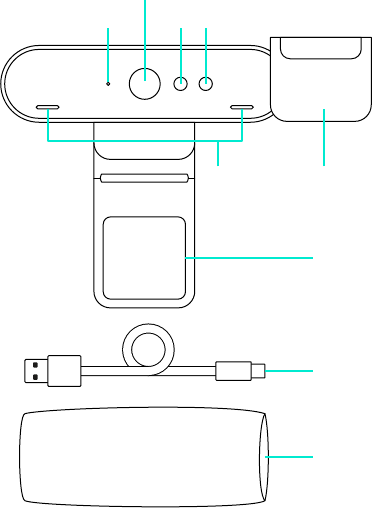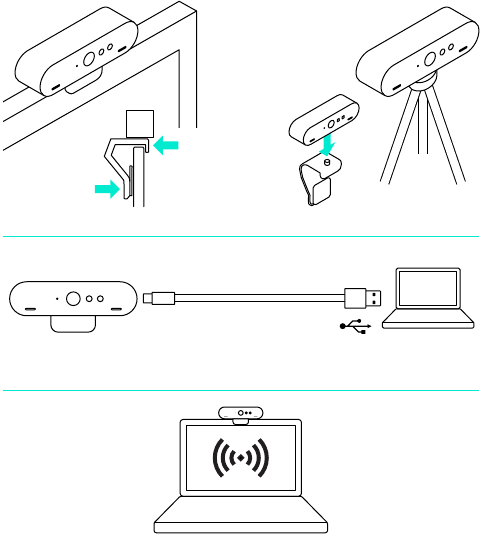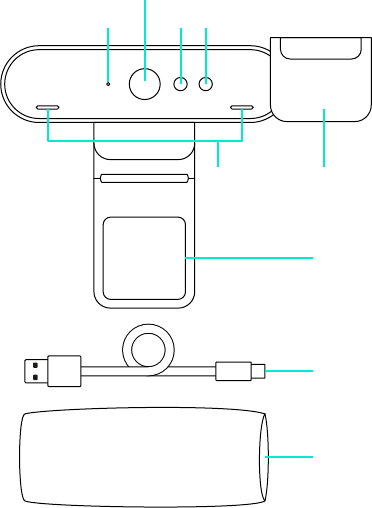56 Українська
WINDOWS HELLO
1 Камеру сертифіковано для роботи з функцією розпізнавання
облич Windows Hello під час входу до системи Windows 10.
Примітка. Камера також працюватиме з іншими програмами для розпізнавання
облич на ПК під керуванням ОС Windows і комп’ютерах Mac. Для отримання
додаткової інформації відвідайте наш веб-сайт із технічної підтримки.
2 Камера та інфрачервоний приймач, а також світлодіодний
індикатор дозволяють підключити цю функцію за технологією
Plug-and-play під час підготовки до роботи з ОС Windows 10.
НАЛАШТУВАННЯ КАМЕРИ ТА ЗАМІНА ФОНУ
1 Logitech дає змогу завантажити програмне забезпечення для
налаштування камери, замінювання фону, а також використання
функцій панорамування, нахилу й масштабування зображення
2 Для отримання докладної інформації та завантаження
програмного забезпечення відвідайте веб-сайт технічної
підтримки.
ВІДВІДАЙТЕ ВЕБ-САЙТ ТЕХНІЧНОЇ ПІДТРИМКИ
Відкрийте для себе всі можливості продукту. Отримайте важливу
інформацію та поради щодо використання в зручному розділі
запитань і відповідей. Отримайте відповіді на запитання
щодо продукту, а також довідку щодо його налаштування.
Перевірте наявність програмного забезпечення, доступного
для завантаження, яке може розширити можливості продукту.
Для повноцінного використання продукту компанії Logitech
відвідайте веб-сторінку www.logitech.com/support/brio
і скористайтесь низкою можливостей, наданих службою
підтримки Logitech. Зокрема, тут доступні:
– відомості про продукт;
– посібники користувача;
– інформація щодо усунення
несправностей;
– відомості щодо діагностики;
– оновлення мікропрограм;
– підтримка з боку спільноти;
– файли програмного
забезпечення для
завантаження;
– документація з комплекту
поставки;
– інформація щодо гарантії;
– форми замовлення запасних
частин (за їх наявності).
ПОРАДИ З УСУНЕННЯ НЕСПРАВНОСТЕЙ
На веб-сторінці www.logitech.com/support/brio можна
отримати поради щодо усунення несправностей та інформацію
про засоби програмного забезпечення. Також доступний
діагностичний інструмент, що допоможе вирішити можливі
проблеми під час використання камери Brio.